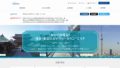格安SIMに乗り換えるなら外出中はフリーWi-Fiを上手く使ってデータ通信量を節約しようね。
大手通信キャリア(ドコモ、au、ソフトバンク)を使っていたときはあまりデータ通信量のことを気にしてなかった、という人が多いのでは?
ところが格安SIMのプランはデータ容量が細かく分けられているので、少容量のプランを安く使うのであればデータ通信量に気を遣うのは当然ですよね。
自宅ではWi-Fiに接続してスマホを使ってると思いますが、外出中でもなるべく公共施設、カフェ、ファストフード店などが提供しているフリーWi-Fiを利用してデータ容量の消費を節約しましょう。

今回は東京都のCOREDO室町や日本橋三井タワー周辺で利用できるフリーWi-Fi「日本橋フリーWi-Fi(Nihombashi Free Wi-Fi)」の使い方を解説するよ。
日本橋おもてなしプロジェクトの一環
「日本橋フリーWi-Fi(Nihombashi Free Wi-Fi)」は三井不動産が手掛ける「日本橋おもてなしプロジェクト」の一環として、COREDO室町や日本橋三井タワー周辺で可能なフリーWi-Fiとして導入されました。
外国人旅行者を対象にしたフリーWi-Fiですが日本旅行者はもちろん在住者でも利用することができます。
| 無料・有料 | 無料 |
| SSID | Nihonbashi_Free_Wi-Fi |
| 登録 | 要 |
| 利用可能時間 | 60分(1回)/5回(1日) |
日本橋フリーWi-Fiの利用方法
iPhoneの場合
iPhoneを使って日本橋フリーWi-Fi「Nihombashi Free Wi-Fi」に接続する手順です。
【手順1】
「設定」をタップします。
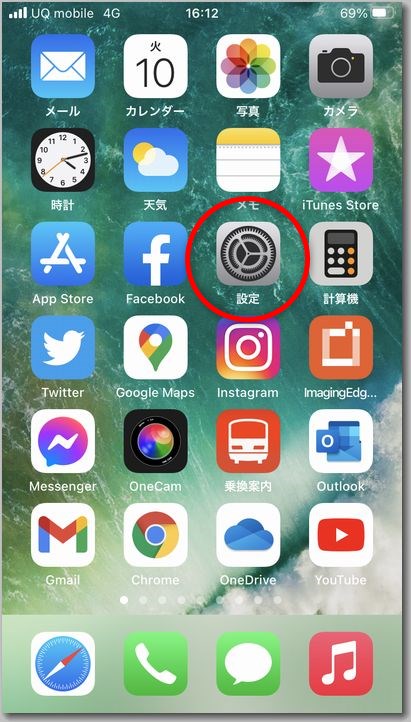
【手順2】
「Wi-Fi」をタップします。

【手順3】
Wi-FiのスイッチをタップしてOFF ⇒ ONとします。
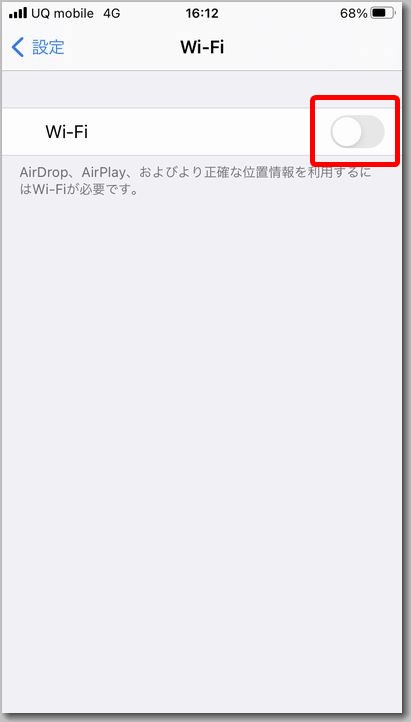
【手順4】
「Nihonbashi_Free_Wi-Fi」をタップします。
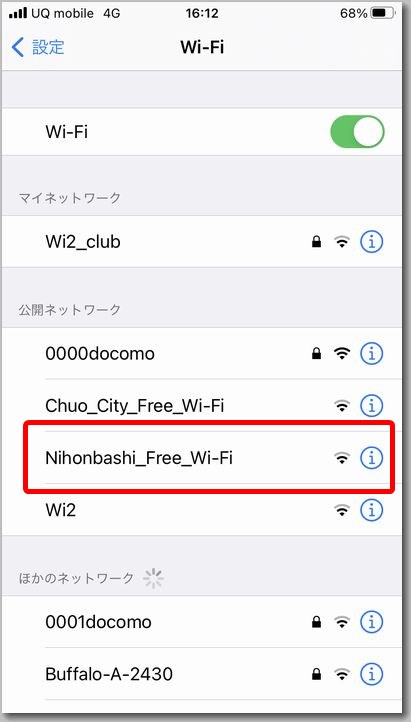
【手順5】
「インターネットはこちら」をタップします。
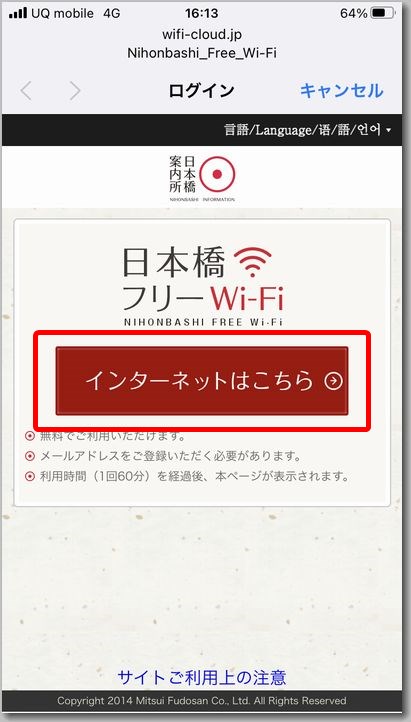
【手順6】
「利用登録」をタップします。
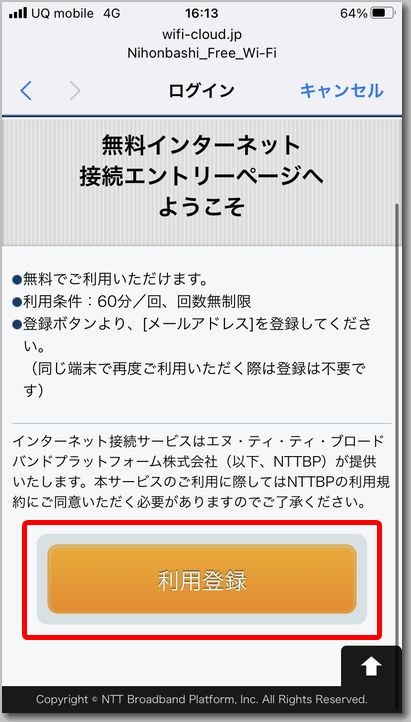
【手順7】
「同意する」をタップします。
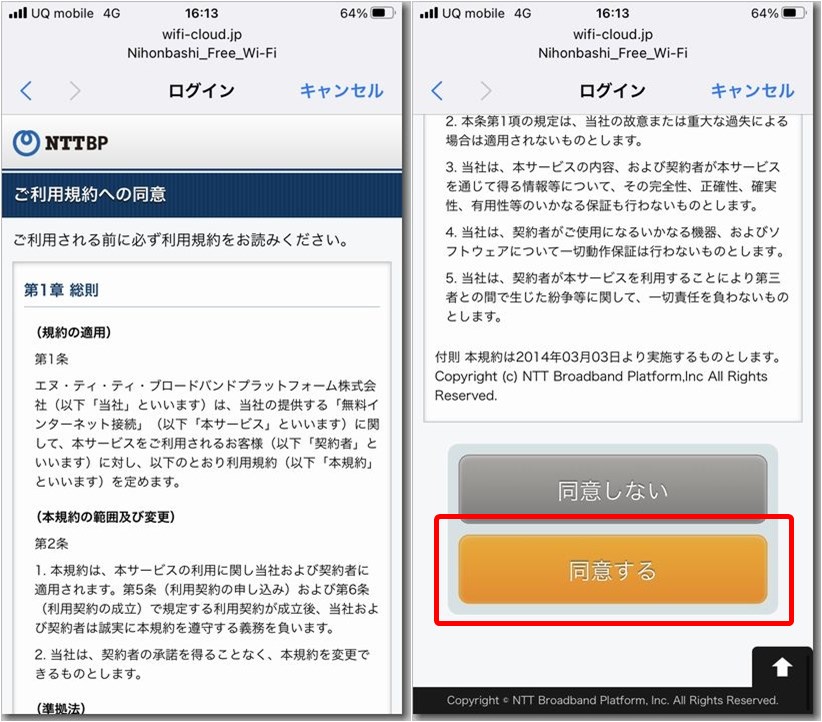
【手順8】
メールアドレスを入力して「確認」をタップします。
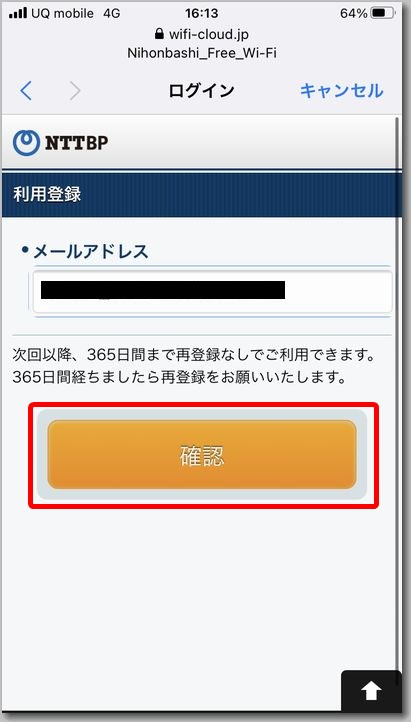
【手順9】
「登録」をタップします。
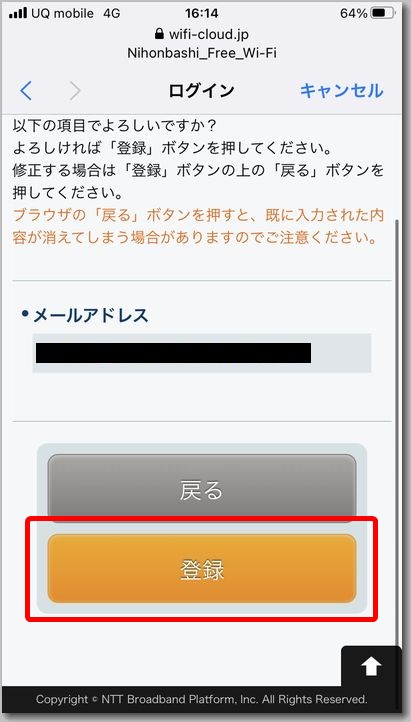
【手順10】
「同意する」をタップします。
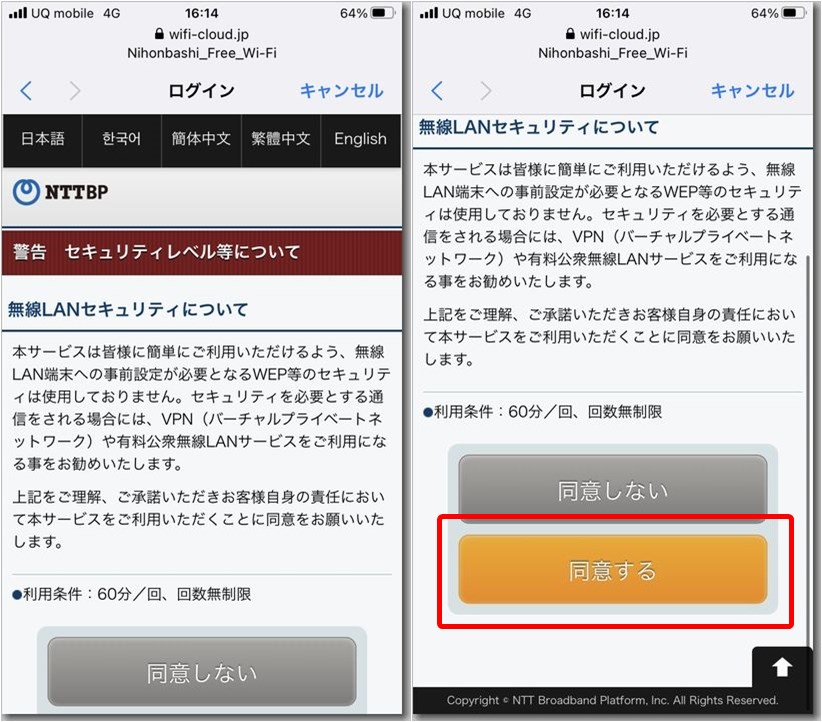
【手順11】
「完了」をタップします。これで接続完了です。
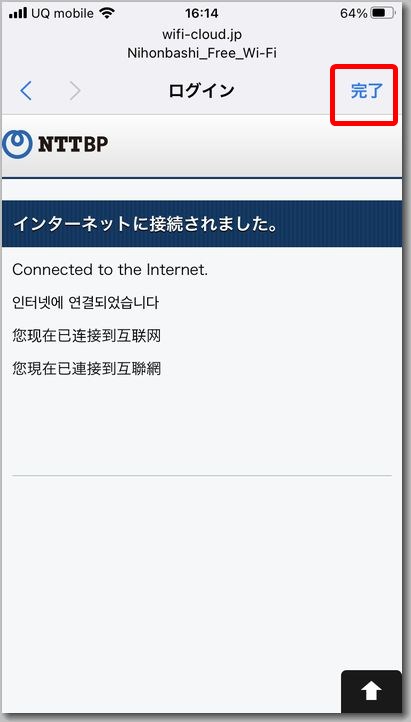
【手順12】
「Nihonbashi_Free_Wi-Fi」に接続されました。
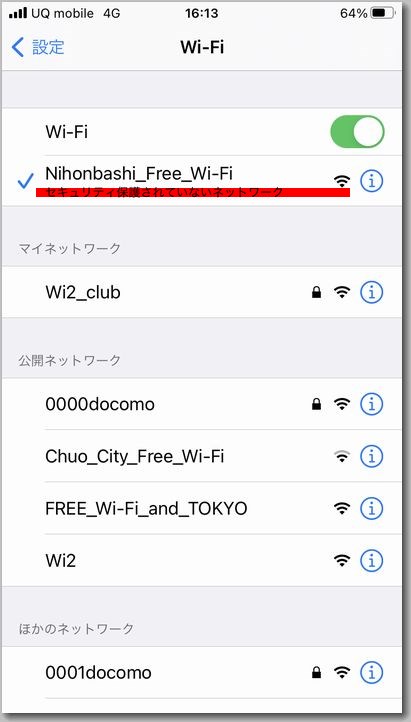
Androidの場合
Android端末を使って日本橋フリーWi-Fi「Nihombashi Free Wi-Fi」に接続する手順です。
※機種によって操作方法が異なる場合があります。このときは「arrows U」を使用。
【手順1】
「設定」をタップします。
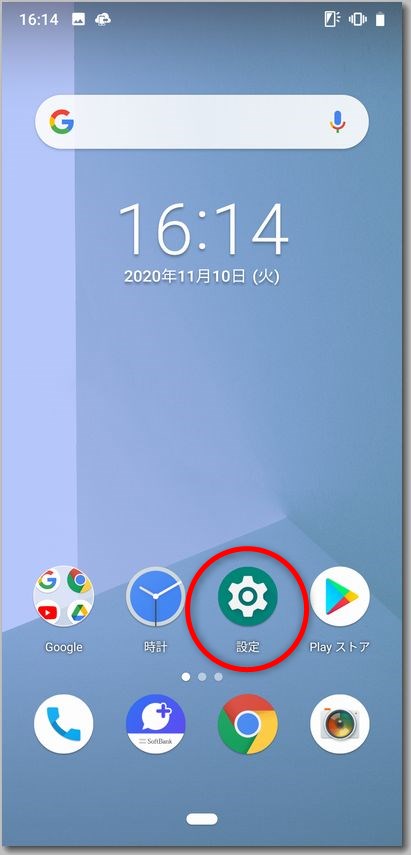
【手順2】
「ネットワークとインターネット」をタップします。
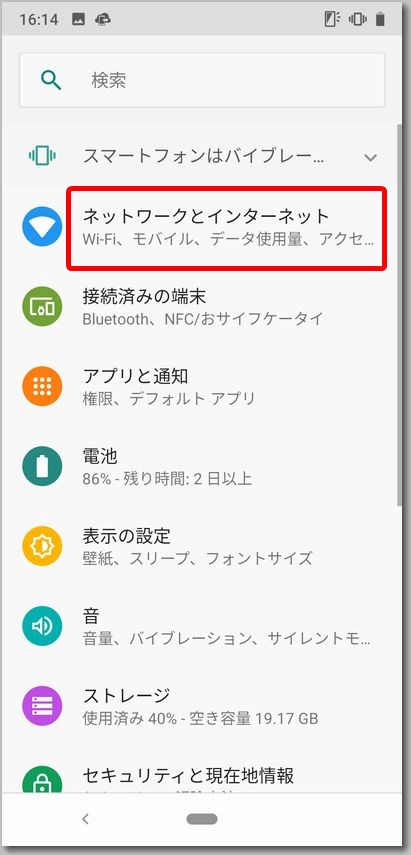
【手順3】
Wi-FiのスイッチをタップしてOFF ⇒ ONとします。
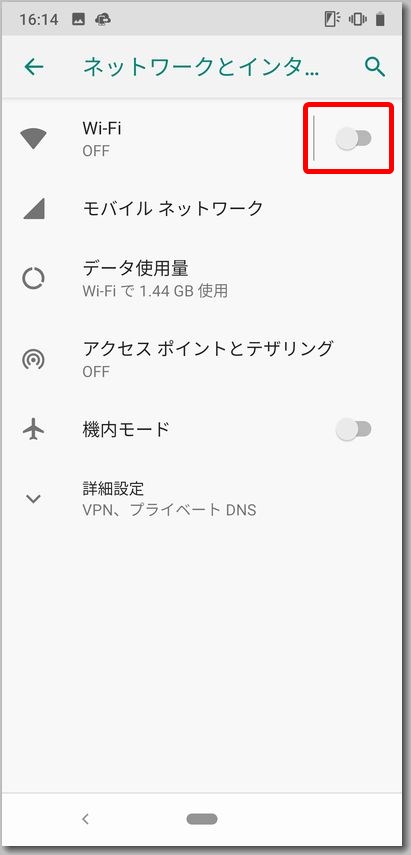
【手順4】
「Wi-Fi」をタップします。
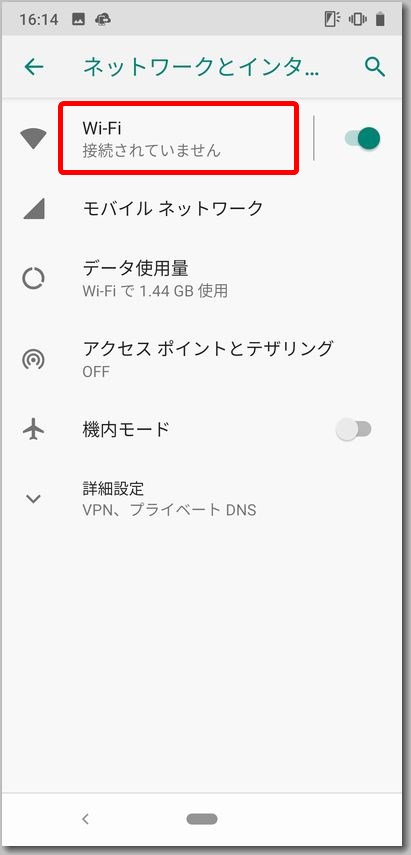
【手順5】
「Nihonbashi_Free_Wi-Fi」をタップします。
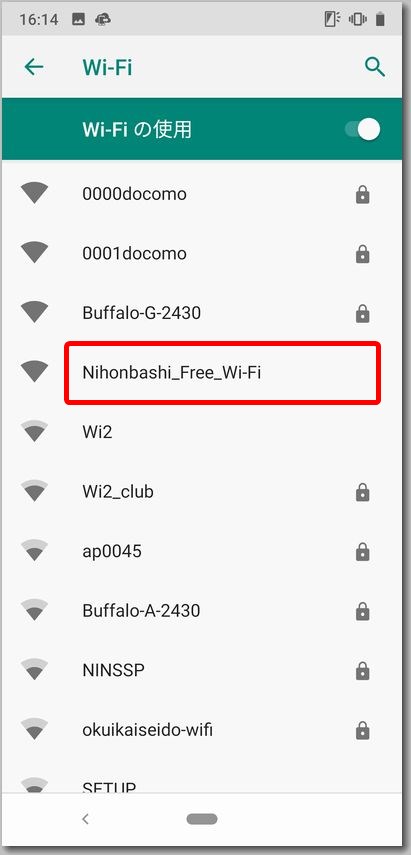
【手順6】
「ここをタップしてネットワークにログイン」と表示さたら、再度「Nihonbashi_Free_Wi-Fi」をタップします。
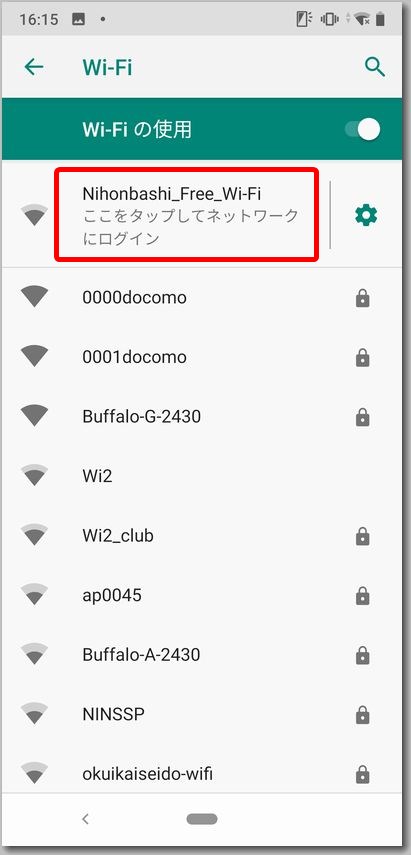
【手順7】
「インターネットにはこちら」をタップします。
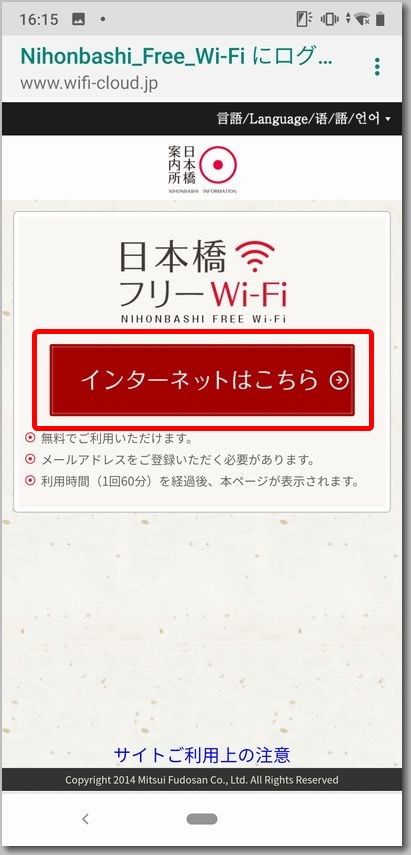
【手順8】
「利用登録」をタップします。
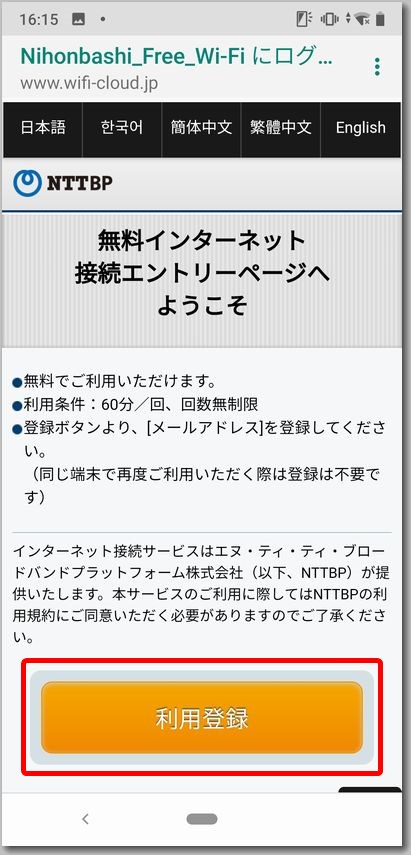
【手順9】
「同意する」をタップします。
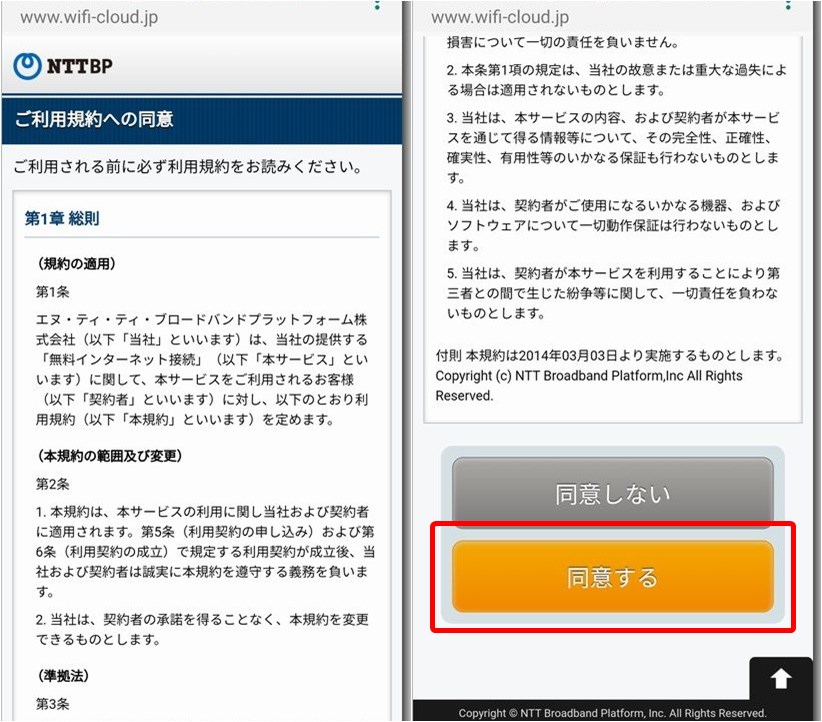
【手順10】
「確認」をタップします。
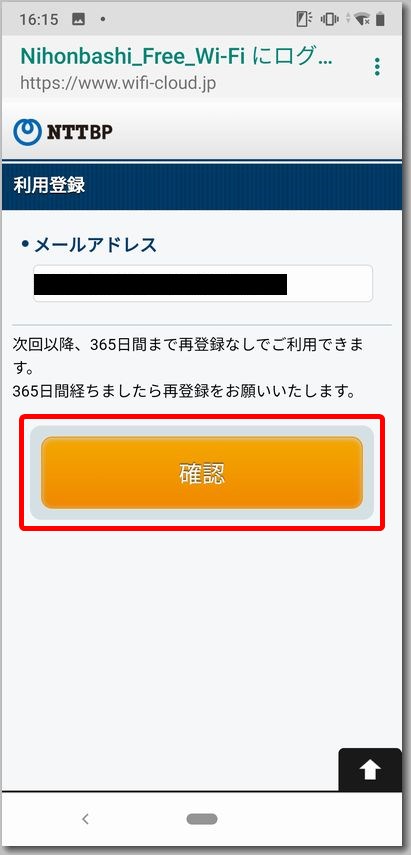
【手順11】
メールアドレスを入力して「登録」をタップします。
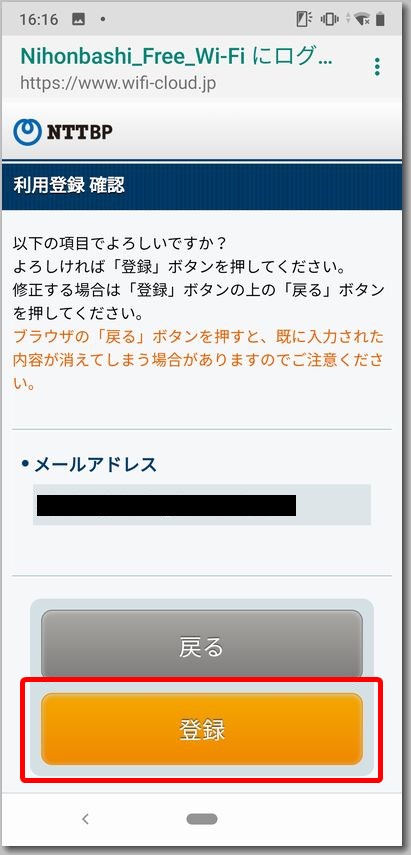
【手順12】
「同意する」をタップします。

【手順13】
「Nihonbashi_Free_Wi-Fi」に接続されました。
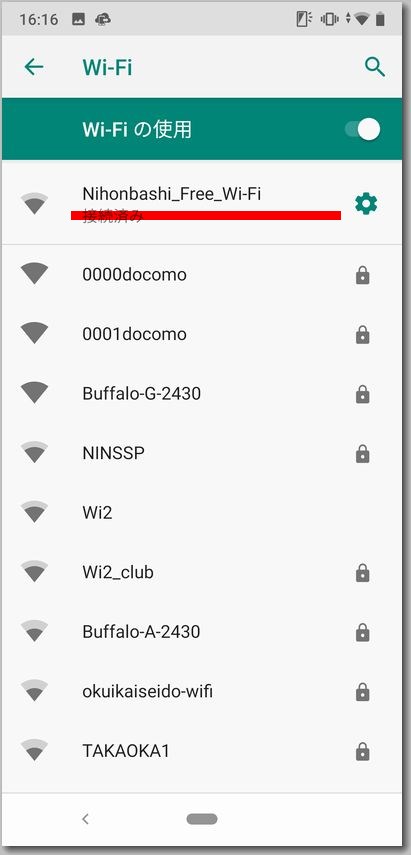
まとめ

他にも公共交通機関や自治体のフリーWi-Fiがあるので上手く利用しよう!

他にも日本全国で使えるフリーWi-Fiをまとめてるのでこちらの記事も参考にしてね。